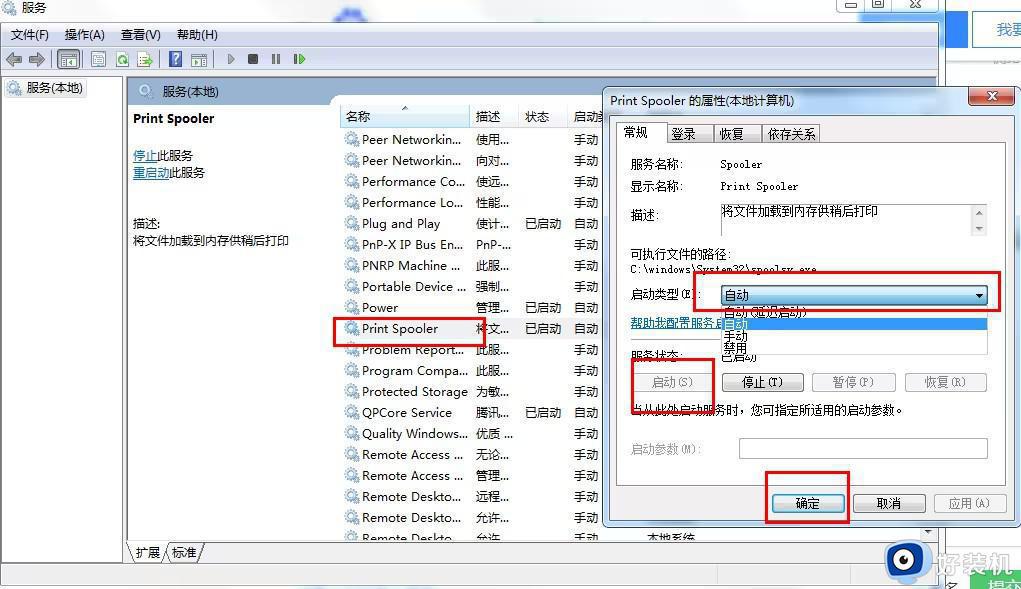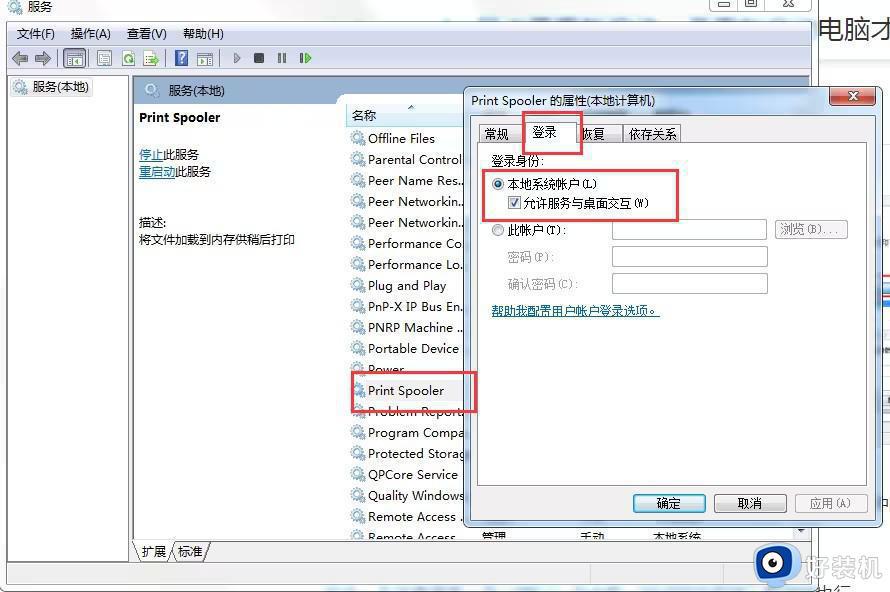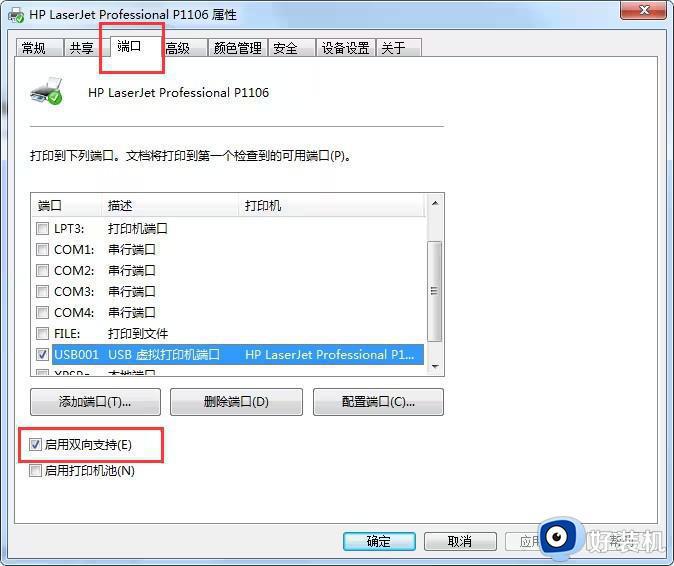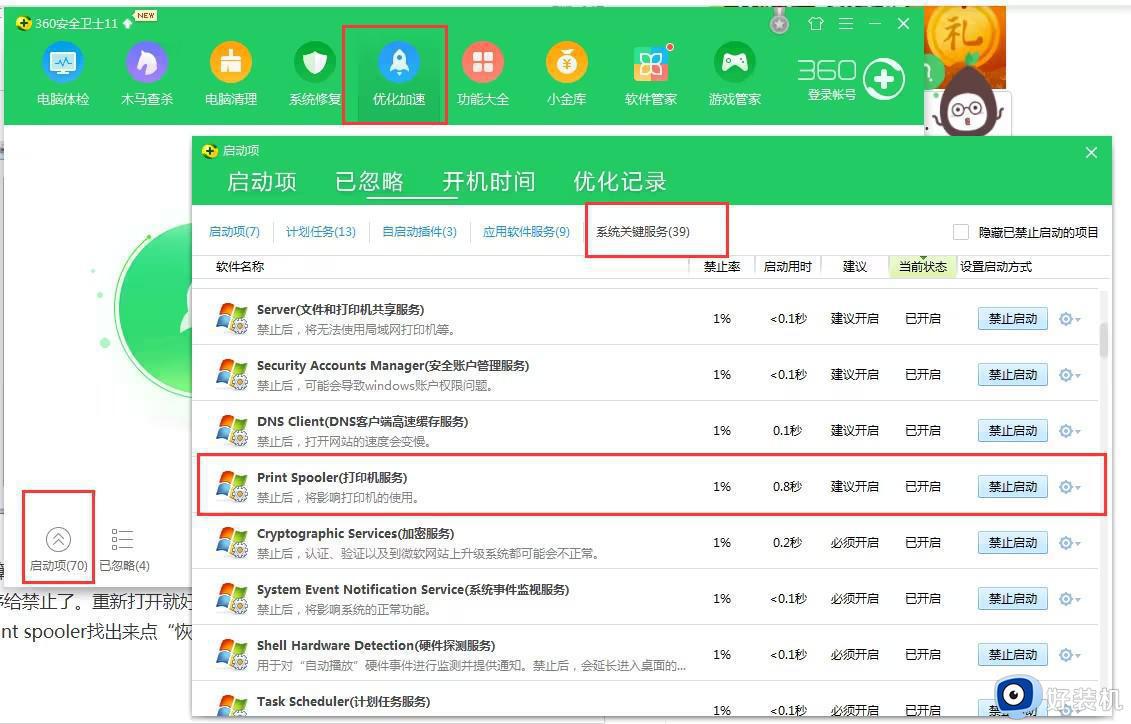| 每次打印都需要重启print spooler怎么办 | 您所在的位置:网站首页 › 罗技技术员需要 › 每次打印都需要重启print spooler怎么办 |
每次打印都需要重启print spooler怎么办
|
在使用windows操作系统时,有时我们可能会遇到一个常见的问题,总是需要重启打印机服务后才能正常使用打印机,这个问题可能会导致我们无法正常打印文件,遇到每次打印都需要重启print spooler怎么办呢?在本文中,我们将介绍每次都要重启print spooler才能打印怎么解决的方法。 解决方法: 1、开始--运行--services.msc--进入Print Spooler设置自动启动。
2、试试在服务里有个“print spooler”,右击,点属性,将“登录”选项中的“允许服务与桌面交互”的勾去掉,重启服务。
3、另外,在共享里面,在“端口”页中把“启动双向支持”取消掉也行。
4、开始-控制面板-计算机管理-服务,print spooler这个服务是否设置“自动”然后点“启动”。 5、在360里把这个程序给禁止了。重新打开就好了: 360高级工具-开机加速-服务选项下的“系统关键服务” 把print spooler找出来点“恢复启动”即可。
以上就是每次打印都需要重启print spooler怎么解决的全部内容,如果遇到这种情况,您可以按照以上方法解决,希望对大家有所帮助。 |
【本文地址】
公司简介
联系我们